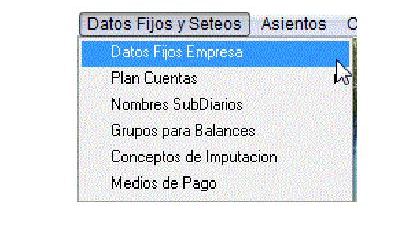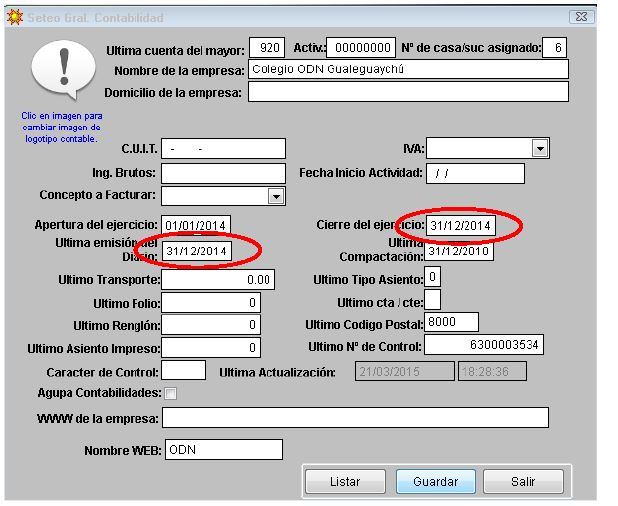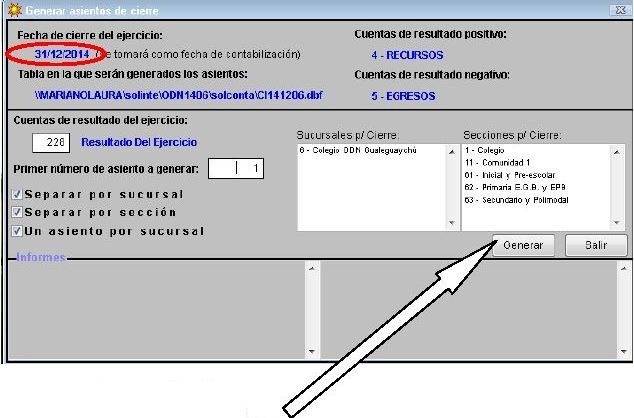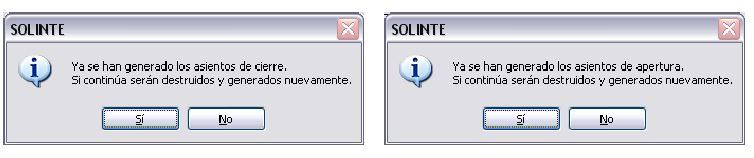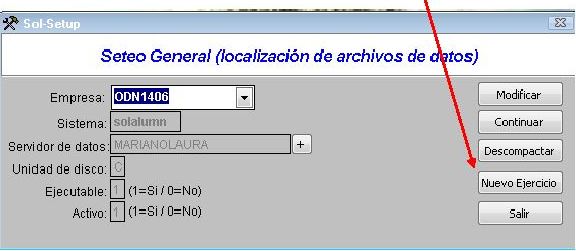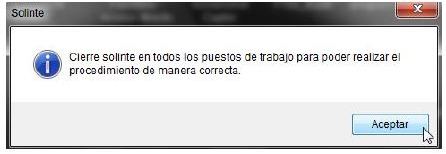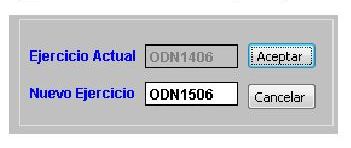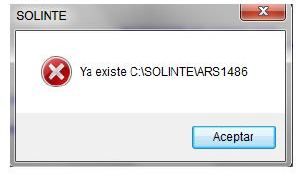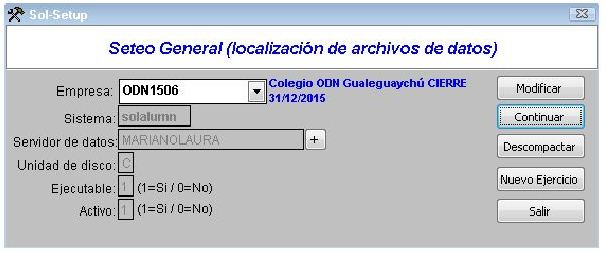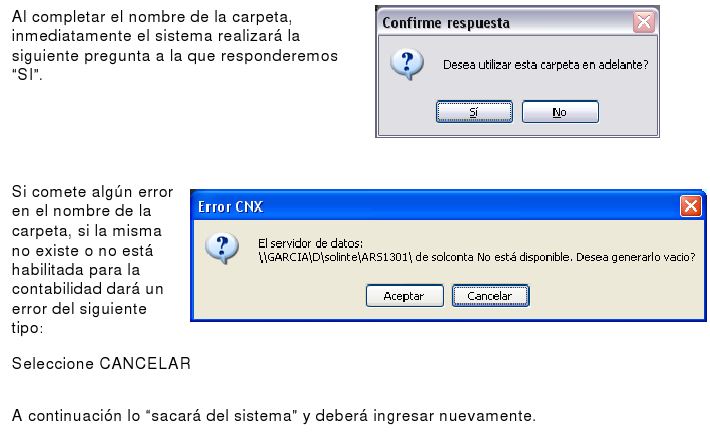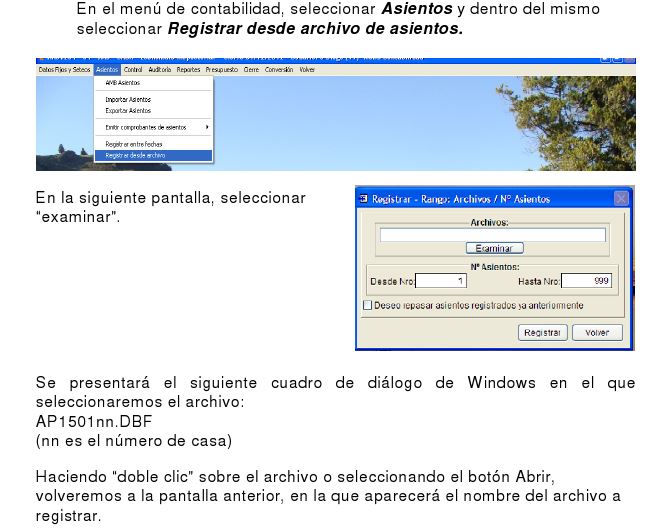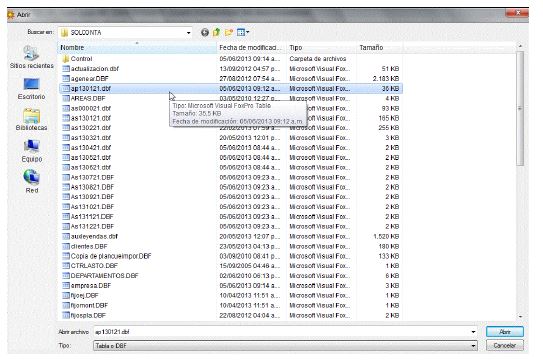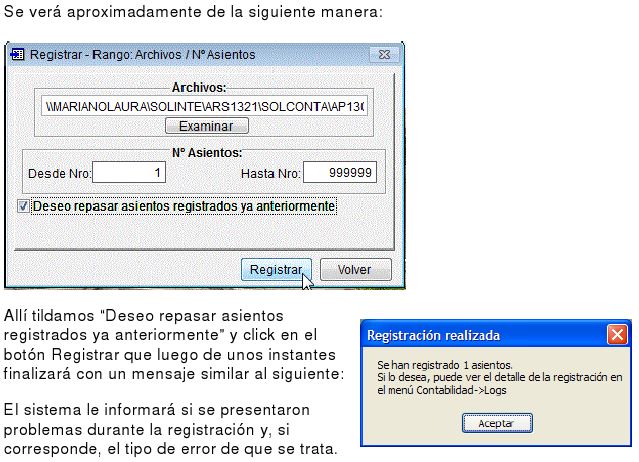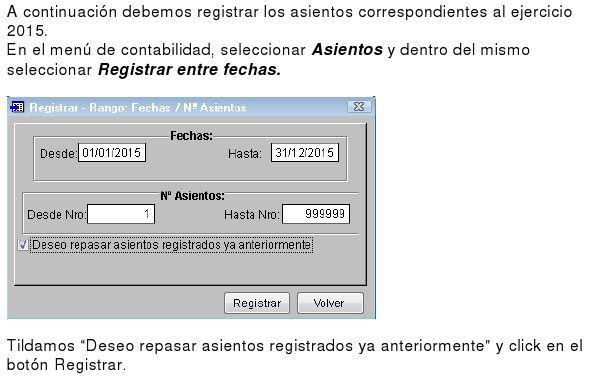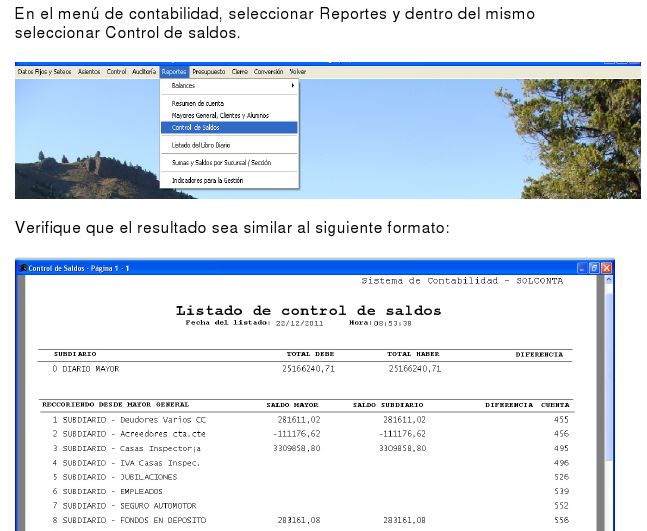Cerrar ejercicio contable y abrir nuevo
Contenido
Generar asientos de Cierre
Antes de proceder a realizar el cierre debemos setear el ejercicio contable.
Dentro del menú contabilidad
Datos fijos y seteos
Datos fijos de empresa
Click en modificar
Y setearemos el campo
Cierre del ejercicio: 31/12/2014
Última emisión del Diario: 31/12/2014
Luego click en guardar
Luego de adecuar la fecha de cierre del ejercicio, en el menú contabilidad hacemos clic en Generar asientos de cierre
Se presentara la pantalla del proceso de generar asientos de cierre, a modo de control verificamos que la fecha de cierre del ejercicio sea la correcta. En caso contrario debemos repetir el paso anterior.
En la que revisaremos los datos para ver si son correctos y luego seleccionaremos la opción “generar”.
El proceso irá informado de los resultados que va obteniendo, por ejemplo:
Realizará una verificación de los saldos totales de las cuentas DE RESULTADOS, sumando el acumulado al Debe y el acumulado al Haber para detectar errores, si todo está bien mostrará el siguiente mensaje:
Realizará una verificación de los saldos totales de las cuentas PATRIMONIALES, sumando el acumulado al Debe y el acumulado al Haber para detectar errores, si todo está bien mostrará el siguiente mensaje:
Para el caso de presentarse algún tipo de error, será informado con el siguiente mensaje y el proceso se cancelará sin generar el cierre y apertura:
Si el proceso es repetido por un error o porque realmente se quiere generar nuevamente, la situación será advertida de la siguiente manera, tanto para el cierre como para la apertura:
En la pantalla quedará el informe de los pasos realizados que tendrá un formato similar al siguiente:
Al finalizar todo este proceso, en el sistema estarán generados los asientos de CIERRE del presente ejercicio y estarán generados los asientos de APERTURA que se utilizarán en el siguiente ejercicio.
Subir copia de seguridad
Subir una copia de seguridad de tal manera que se asegure la preservación de la información al cierre del ejercicio. También podrá realizar una copia de seguridad en el medio que utilice habitualmente.
Crear nuevo ejercicio
En la pantalla de ingreso debe ejecutarse la opción Nuevo Ejercicio
Cierre Solinte en todos los puestos en los que esté trabajando para poder realizar el procedimiento.
La contabilidad de 2015 se llevará en una CARPETA distinta.
El único cambio con respecto al nombre anterior será en lo referido a la indicación del año a procesar.
El nombre se formará así: ODN15nn (nn es el número de casa asignado)
Para que el sistema le permita crear el nuevo ejercicio, debe haberse cerrado el ejercicio anterior.
Si eso no ha sido realizado, le aparecerá el siguiente mensaje de error y deberá realizar los pasos indicados anteriormente.
Si por un error intenta crear nuevamente el mismo ejercicio, el sistema le advertirá de la siguiente manera:
Si el cierre del ejercicio anterior fue correcto, se ejecutará un proceso que creará los nuevos directorios o carpetas.
Al finalizar el mismo verá una pantalla de forma similar a la siguiente:
Luego de informar que el nuevo ejercicio ha sido creado con éxito, habrá finalizado este paso.
Ejecutar Solinte
En la pantalla de ingreso se decide con que carpeta se trabajará.
El único cambio con respecto al nombre anterior será en lo referido a la indicación del año a procesar.
El nombre se formará así: ODN15nn (nn es el número de casa asignado)
Al completar el nombre de la carpeta, inmediatamente el sistema realizará la siguiente pregunta a la que responderemos “SI”.